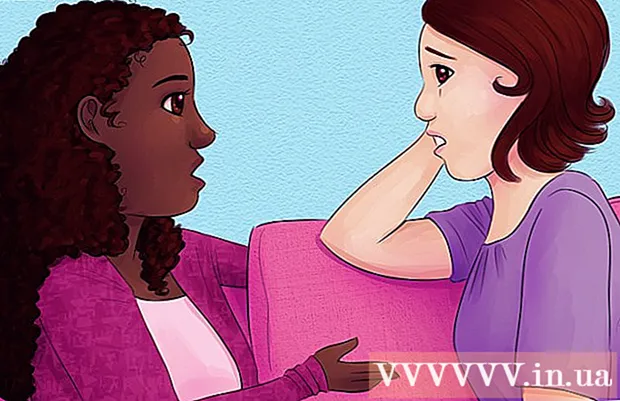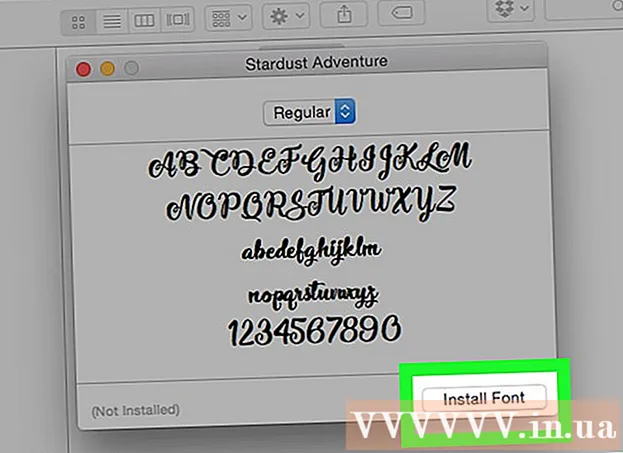লেখক:
Roger Morrison
সৃষ্টির তারিখ:
19 সেপ্টেম্বর 2021
আপডেটের তারিখ:
1 জুলাই 2024

কন্টেন্ট
- পদক্ষেপ
- 4 এর 1 পদ্ধতি: কমান্ড প্রম্পটের মাধ্যমে উইন্ডোজ কম্পিউটারগুলিতে BIOS সংস্করণ সন্ধান করা
- 4 এর পদ্ধতি 2: বিআইওএস মেনুটির মাধ্যমে উইন্ডোজ কম্পিউটারগুলিতে বিআইওএস সংস্করণটি সন্ধান করা
- পদ্ধতি 4 এর 3: একটি উইন্ডোজ 8 কম্পিউটারে BIOS সংস্করণ সন্ধান করা
- 4 এর 4 পদ্ধতি: একটি ম্যাকের ফার্মওয়্যার সংস্করণ সন্ধান করা
একটি কম্পিউটারের বিআইওএস একটি কম্পিউটারের হার্ডওয়্যার এবং অপারেটিং সিস্টেমের মধ্যে ফার্মওয়্যার ইন্টারফেস। অন্যান্য সফ্টওয়্যারগুলির মতো, বিআইওএস আপডেট করা যায়। আপনার কম্পিউটারে কোন BIOS সংস্করণ রয়েছে তা জেনে আপনি জানবেন যে আপনার কাছে বিআইওএসের সর্বাধিক আধুনিক সংস্করণ রয়েছে। উইন্ডোজ কম্পিউটারগুলিতে, আপনি কমান্ড প্রম্পটের মাধ্যমে বিআইওএস সংস্করণটি শুরু করার সময় বিআইওএস মেনু ব্যবহার করে এবং উইন্ডোজ 8 কম্পিউটারে নতুন ইউইএফআই ইন্টারফেসের মাধ্যমে পেতে পারেন, যা আপনাকে পুনরায় বুট না করেই BIOS অ্যাক্সেস করতে দেয়। ম্যাকদের একটি বিআইওএস নেই, তবে আপনি অ্যাপল মেনু থেকে কম্পিউটারের ফার্মওয়্যারটি খুঁজে পেতে পারেন।
পদক্ষেপ
4 এর 1 পদ্ধতি: কমান্ড প্রম্পটের মাধ্যমে উইন্ডোজ কম্পিউটারগুলিতে BIOS সংস্করণ সন্ধান করা
 স্টার্ট মেনুতে ক্লিক করুন এবং তারপরে রান ক্লিক করুন।
স্টার্ট মেনুতে ক্লিক করুন এবং তারপরে রান ক্লিক করুন।- উইন্ডোজ 8-এ, স্টার্ট মেনুতে ডান ক্লিক করুন এবং তারপরে রান ক্লিক করুন। আপনি এই মেনুটি WIN + X দিয়েও খুলতে পারেন
 রান ডায়ালগ বক্সে টাইপ করুন সেমিডি.
রান ডায়ালগ বক্সে টাইপ করুন সেমিডি. কমান্ড উইন্ডোটি খোলে।
কমান্ড উইন্ডোটি খোলে।- কমান্ড প্রম্পট একটি প্রোগ্রাম যা আপনাকে কম্যান্ড সহ কম্পিউটারটি পরিচালনা করতে দেয়।
- প্রকার ডাব্লিউমিক বায়োস এসবিওবিসওভার্সন পান। এসএমবিবিআইআইএসবিআইওএস ভার্সনের পরে বর্ণ এবং সংখ্যাগুলির স্ট্রিংটি আপনার বিআইওএস সংস্করণ।
 BIOS সংস্করণ নম্বরটি লিখুন।
BIOS সংস্করণ নম্বরটি লিখুন।
4 এর পদ্ধতি 2: বিআইওএস মেনুটির মাধ্যমে উইন্ডোজ কম্পিউটারগুলিতে বিআইওএস সংস্করণটি সন্ধান করা
 আপনার কম্পিউটার পুনরায় চালু করুন।
আপনার কম্পিউটার পুনরায় চালু করুন। BIOS মেনু খুলুন। কম্পিউটারটি পুনরায় চালু হলে, BIOS মেনুতে প্রবেশ করতে F2, F10, F12 বা ডেল টিপুন।
BIOS মেনু খুলুন। কম্পিউটারটি পুনরায় চালু হলে, BIOS মেনুতে প্রবেশ করতে F2, F10, F12 বা ডেল টিপুন। - কিছু কম্পিউটারের সাড়া দেওয়ার মতো সময় কম হওয়ায় আপনাকে বারবার কীটি টিপতে হতে পারে।
- BIOS সংস্করণটি সন্ধান করুন। BIOS মেনুতে, BIOS রিভিশন, BIOS সংস্করণ বা ফার্মওয়্যার সংস্করণ পাঠ্যটি সন্ধান করুন।
 BIOS সংস্করণ নম্বরটি লিখুন।
BIOS সংস্করণ নম্বরটি লিখুন।
পদ্ধতি 4 এর 3: একটি উইন্ডোজ 8 কম্পিউটারে BIOS সংস্করণ সন্ধান করা
 আপনার কম্পিউটার পুনরায় চালু করুন। কম্পিউটারটি পুনরায় চালু হওয়ার সময়, আপনি বুট মেনুটি উপস্থিত না হওয়া পর্যন্ত শিফ্ট বোতামটি ধরে রাখুন।
আপনার কম্পিউটার পুনরায় চালু করুন। কম্পিউটারটি পুনরায় চালু হওয়ার সময়, আপনি বুট মেনুটি উপস্থিত না হওয়া পর্যন্ত শিফ্ট বোতামটি ধরে রাখুন।  ট্রাবলশুট মেনুটি খুলুন। স্টার্ট-আপ উইন্ডোতে, ফিক্স সমস্যাটিতে ক্লিক করুন।
ট্রাবলশুট মেনুটি খুলুন। স্টার্ট-আপ উইন্ডোতে, ফিক্স সমস্যাটিতে ক্লিক করুন।  UEFI ফার্মওয়্যার সেটিংস খুলুন। উন্নত বিকল্পগুলির স্ক্রিনে, ইউইএফআই ফার্মওয়্যার সেটিংসে ক্লিক করুন।
UEFI ফার্মওয়্যার সেটিংস খুলুন। উন্নত বিকল্পগুলির স্ক্রিনে, ইউইএফআই ফার্মওয়্যার সেটিংসে ক্লিক করুন। - আপনি যদি ইউইএফআই ফার্মওয়্যারের সেটিংস দেখতে না পান, তবে উইন্ডোজ 8 প্রিনস্টল করা হয়নি এবং আপনাকে কমান্ড প্রম্পট বা BIOS মেনুর মাধ্যমে BIOS সংস্করণটির জন্য অনুরোধ করতে হবে।
 পুনঃসূচনাতে ক্লিক করুন। কম্পিউটারটি ইউইএফআই ফার্মওয়্যার সেটিংস উইন্ডোতে বুট হয়।
পুনঃসূচনাতে ক্লিক করুন। কম্পিউটারটি ইউইএফআই ফার্মওয়্যার সেটিংস উইন্ডোতে বুট হয়।  ইউইএফআই সংস্করণটি অনুসন্ধান করুন। আপনার কম্পিউটারের হার্ডওয়্যার উপর নির্ভর করে আপনি বিভিন্ন তথ্য দেখতে পাবেন। ইউইএফআই সংস্করণটি মূল ট্যাব বা বুট ট্যাবের নীচে পাওয়া যায়।
ইউইএফআই সংস্করণটি অনুসন্ধান করুন। আপনার কম্পিউটারের হার্ডওয়্যার উপর নির্ভর করে আপনি বিভিন্ন তথ্য দেখতে পাবেন। ইউইএফআই সংস্করণটি মূল ট্যাব বা বুট ট্যাবের নীচে পাওয়া যায়।  ইউইএফআই নম্বর লিখুন।
ইউইএফআই নম্বর লিখুন।
4 এর 4 পদ্ধতি: একটি ম্যাকের ফার্মওয়্যার সংস্করণ সন্ধান করা
 এই ম্যাক সম্পর্কে খুলুন। অ্যাপল মেনুতে ক্লিক করুন এবং তারপরে এই ম্যাকটি ক্লিক করুন।
এই ম্যাক সম্পর্কে খুলুন। অ্যাপল মেনুতে ক্লিক করুন এবং তারপরে এই ম্যাকটি ক্লিক করুন।  আপনার ম্যাক থেকে একটি সিস্টেমের প্রতিবেদন পান। আরও তথ্য এবং তারপরে সিস্টেম তথ্য ক্লিক করুন।
আপনার ম্যাক থেকে একটি সিস্টেমের প্রতিবেদন পান। আরও তথ্য এবং তারপরে সিস্টেম তথ্য ক্লিক করুন।  বুট রম সংস্করণ এবং এসএমসি সংস্করণ পান। হার্ডওয়্যার ওভারভিউ এর অধীনে বুট রম সংস্করণ এবং এসএমসি সংস্করণ (সিস্টেম) নোট করুন।
বুট রম সংস্করণ এবং এসএমসি সংস্করণ পান। হার্ডওয়্যার ওভারভিউ এর অধীনে বুট রম সংস্করণ এবং এসএমসি সংস্করণ (সিস্টেম) নোট করুন। - বুট রোম সংস্করণটি এমন একটি সফ্টওয়্যার যা ম্যাকের বুট প্রক্রিয়াটিকে নিয়ন্ত্রণ করে।
- এসএমসি সংস্করণ হ'ল এমন একটি সফ্টওয়্যার যা ম্যাকের পাওয়ার ম্যানেজমেন্টের সাথে সম্পর্কিত হয়, যেমন সিস্টেম যখন স্ট্যান্ডবাইতে চলে যায়।